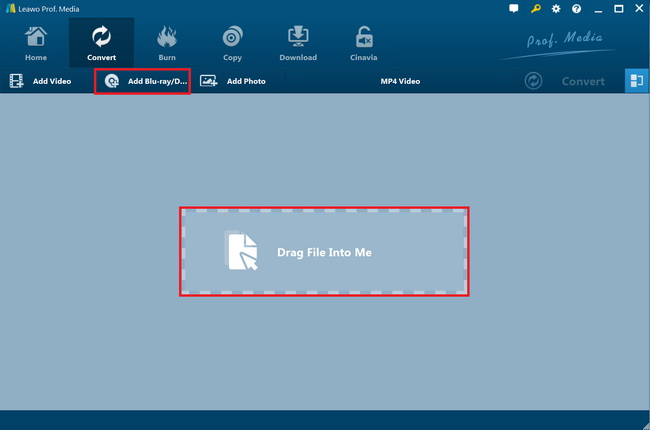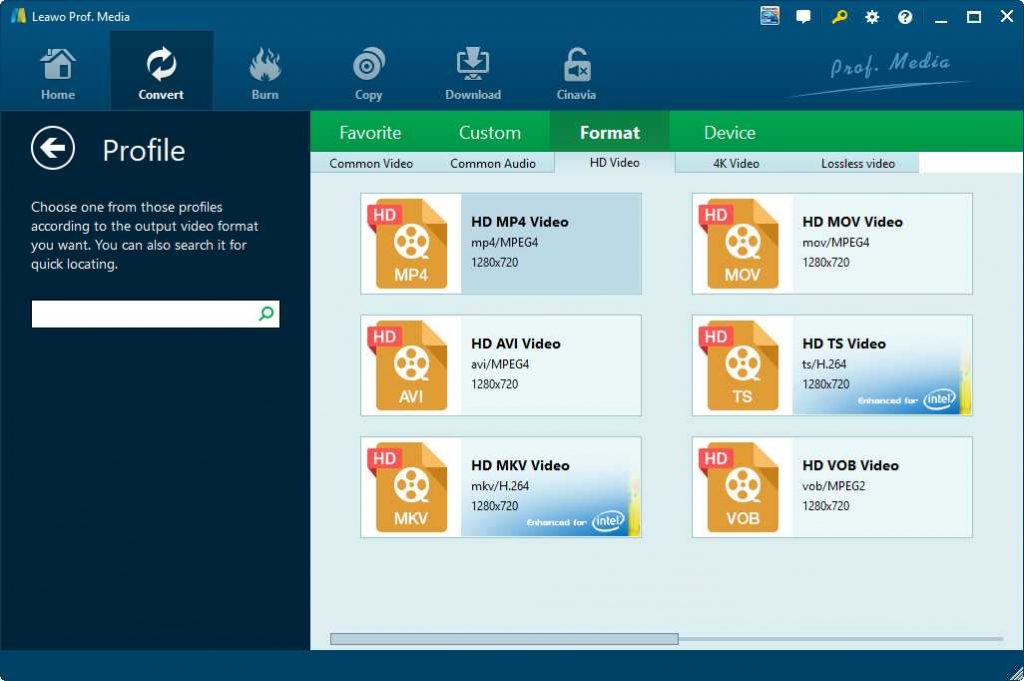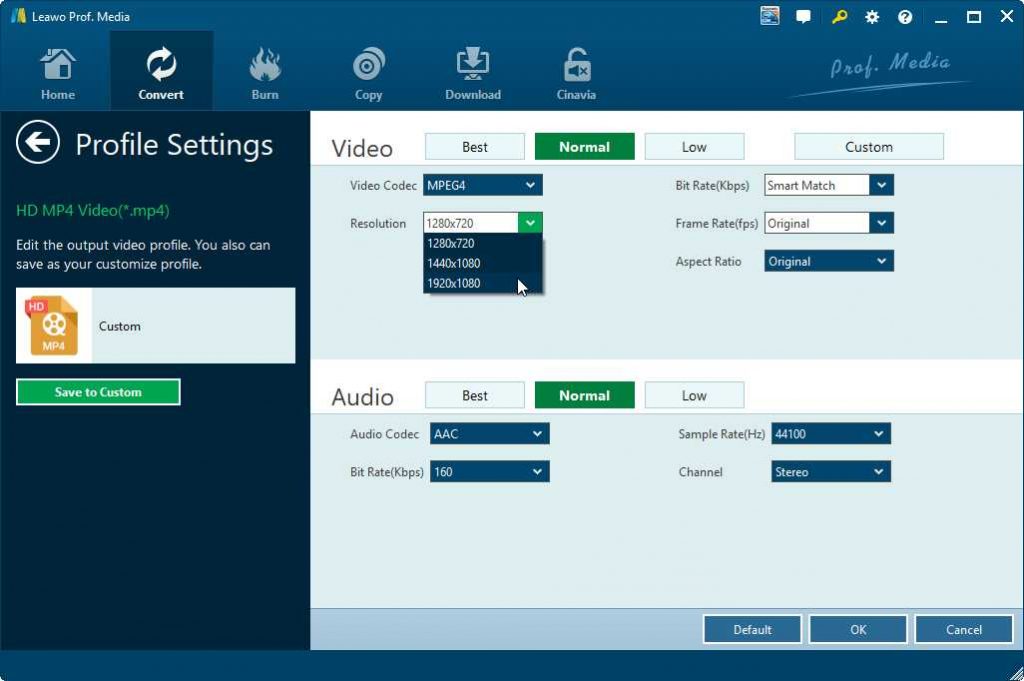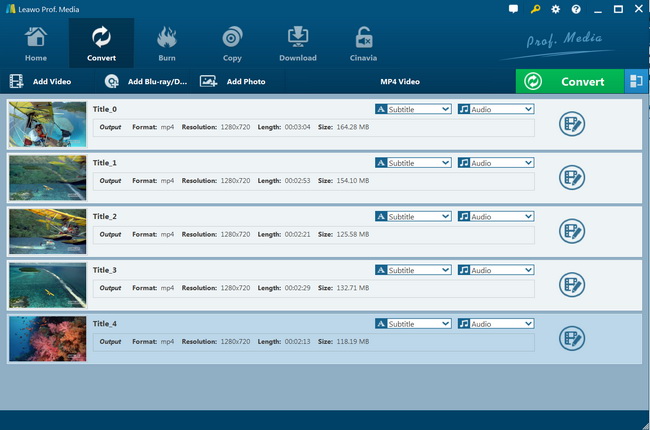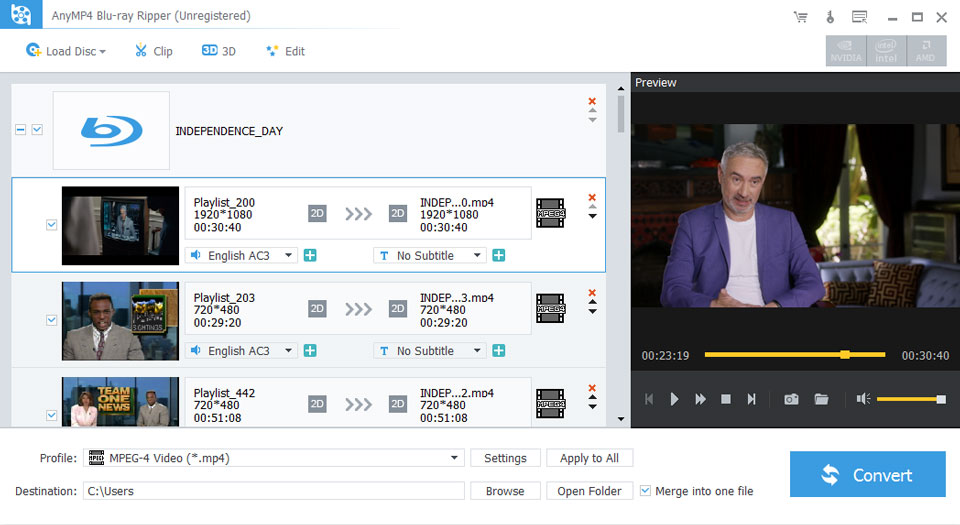« Un film Blu-Ray 4K est-il meilleur sur un téléviseur 1080p qu'un film Blu-Ray 1080p ? Quelle est l'expérience de regarder un Blu-ray 4K sur un téléviseur 1080P ? J'ai plusieurs disques de films Blu-ray 4K de mes amis comme cadeaux d'anniversaire. Le problème est que je n'ai qu'un téléviseur 1080P à la maison. Je me demande si les disques Blu-ray 4K pourraient être lus sur un téléviseur 1080P et ce que vous ressentez lorsque vous regardez des films Blu-ray 4K sur un téléviseur 1080P. Avez-vous une idée à ce sujet ? Aidez-moi, s'il vous plaît. »
Avec le développement rapide de la technologie 4K, les films Blu-ray 4K ont rapidement occupé une grande part de marché dans les loisirs cinématographiques. Cependant, le problème est que la plupart des gens ont désormais un meilleur accès aux disques Blu-ray 4K qu'aux téléviseurs 4K. La plupart des gens n'ont qu'un téléviseur 1080P à la maison. Par conséquent, les gens peuvent avoir besoin de savoir s'ils peuvent lire des films Blu-ray 4K sur un téléviseur 1080P et ce que cela fait de regarder des films Blu-ray 4K sur un téléviseur 1080P si possible. Eh bien, dans ce guide, nous aimerions vous faire connaître les réponses et les solutions pour regarder des films Blu-ray 4K sur un téléviseur 1080P.
- Partie 1 : Comment on se sent lorsqu'on regarde un Blu-ray 4K sur un écran 1080P ?
- Partie 2 : Comment réduire l'échelle Blu-ray 4k en vidéo 1080P pour la lecture sur un écran 1080P avec l'Extracteur de Blu-ray de Leawo
- Partie 3 : Extraire 4k Blu-ray en vidéo 1080P avec AnyMP4 Blu-ray Ripper
- Partie 4 : Extraire 4k Blu-ray en vidéo 1080P avec Brorsoft Blu-ray Ripper
- Partie 5 : Comparaison et conclusion
Partie 1 : Comment on se sent lorsqu'on regarde un Blu-ray 4K sur un écran 1080P ?
Les Blu-ray Ultra HD 4K offrent la meilleure qualité d'image possible pour votre téléviseur 4K, encore meilleure que la diffusion en continu de 4K à partir de Netflix ou d'Amazon. Mieux encore, de nombreux disques ont un contenu à plage dynamique élevée (HDR) et à large gamme de couleurs (WCG), qui offrent une amélioration beaucoup plus significative que la résolution 4K, à condition que votre téléviseur puisse le fournir.
Au moins en théorie, les lecteurs Blu-ray Ultra HD sont conçus pour être rétrocompatibles avec la visualisation sur n'importe quel écran HDTV ou 1080p. Cela signifie que vous pouvez théoriquement lire et regarder des films Blu-ray 4K sur un téléviseur 1080P. Cependant, l'expérience réelle n'est peut-être pas pire.
En fait, l'expérience de lecture de films Blu-ray sur un téléviseur 1080P semble généralement pire. La gravité dépend du lecteur Blu-ray et du téléviseur spécifiques, mais presque tous les Blu-ray 4K UHD utilisent la vidéo HDR-10, qui est un débit binaire plus élevé (beaucoup plus d'informations) que le profil de couleur utilisé dans les Blu-ray standard. Les téléviseurs 1080p ne sont pas compatibles avec cette langue de couleur, de sorte que les lecteurs Blu-ray doivent d'abord convertir ou supprimer certaines des informations de couleur, puis les transmettre au téléviseur afin que le téléviseur 1080p puisse afficher des images. La plupart des lecteurs Blu-ray 4K ne le font pas bien.
Il est préférable de réduire les films Blu-ray 4K en vidéos 1080P que de lire des films Blu-ray 4K directement sur un téléviseur 1080P. Voici quelques solutions pour vous aider à réduire les films Blu-ray 4K en vidéos TV 1080P.
Partie 2 : Comment réduire l'échelle Blu-ray 4k en vidéo 1080P pour la lecture sur un écran 1080P avec l'Extracteur de Blu-ray de Leawo
L'Extracteur de Blu-ray de Leawo - est le premier outil d'extraction de Blu-ray 4K qui peut vous aider à réduire l'échelle des films Blu-ray 4K en vidéos 1080P pour votre téléviseur 1080P. En tant qu'outil d'extraction de Blu-ray professionnel, l'Extracteur de Blu-ray de Leawo peut déchiffrer, extraire et convertir des disques Blu-ray avec AACS, BD + et la dernière protection MKB, et des disques CSS-DVD, quelle que soit la région du disque. En tant que meilleur extracteur de Blu-ray 4K, il peut déchiffrer, extraire et convertir des fichiers Blu-ray en fichiers vidéo et audio dans tous les formats pour tous les lecteurs et appareils multimédias. Vous pouvez convertir des films Blu-ray en 4K MP4, 4K MKV, 1080P MP4, 1080P MKV, 1080P AVI, HD MP4, HD AVI, etc. pour profiter des films HD. Ensuite, vous pouvez regarder librement des films Blu-ray 4K sur n'importe quel téléviseur 1080P à la maison. Plus important encore, il vous permet même d'ajuster les paramètres audio et vidéo de sortie tels que le codec, le débit binaire, le rapport hauteur/largeur, la fréquence d'images, le canal, etc., pour vous assurer que le fichier de sortie répond pleinement aux exigences de la télévision 1080P.
Le guide suivant vous montre comment utiliser l'Extracteur de Blu-ray de Leawo pour extraire et convertir des disques Blu-ray 4K en vidéos 1080P pour une télévision 1080P. Cependant, au préalable, vous devez d'abord télécharger et installer l'Extracteur de Blu-ray de Leawo sur votre ordinateur, puis insérer un disque Blu-ray 4K dans le lecteur de l'enregistreur de disque Blu-ray.


Extracteur de Blu-ray de Leawo
☉ Convertir Blu-ray/DVD en MP4, MKV, AVI, MOV, FLV et plus de 180 formats HD/SD
☉ Convertir le film principal Blu-ray/DVD en vidéos pour économiser de l'espace
☉ Convertir des films Blu-ray/DVD 2D en films 3D avec 6 effets 3D différents
☉ Conversion rapide avec les technologies d'accélération NVIDIA CUDA, AMD APP et Intel Quick Sync
Remarque : L'Extracteur de Blu-ray de Leawo a été intégré dans le Prof. Media de Leawo en tant que module.
Étape 1 : Ajouter un Blu-ray 4K source
Lancez le Prof. Media de Leawo puis ouvrez le module « Convertir » pour accéder au module « Convertir ». Ensuite, cliquez sur le bouton « Ajouter Blu-ray/DVD ». Dans le panneau déroulant, vous pouvez voir trois options différentes : Ajouter à partir du CD-ROM, Ajouter à partir du dossier et Ajouter un fichier iso. Choisissez l'option « Ajouter à partir du CD-ROM » pour ajouter un disque Blu-ray 4K ou « Ajouter à partir du dossier » pour ajouter un dossier Blu-ray 4K.
Remarque : L'Extracteur de Blu-ray de Leawo propose trois modes de chargement de films Blu-ray 4K différents. En mode Film Complet, vous pouvez charger tout le contenu dans le Blu-ray source pour la conversion, tandis que le mode Film Principal choisit par défaut le titre le plus long (généralement le film principal), mais vous permet de sélectionner un titre pour le chargement et la conversion. En Mode Personnalisé, vous pourrez sélectionner plusieurs titres pour le chargement et la conversion. Choisissez simplement le mode, puis déterminez les titres à charger ici.
Étape 2 : Choisir la vidéo HD MP4 comme format de sortie
Cliquez sur la liste déroulante juste avant le gros bouton vert « Convertir » dans la barre de sous-menu, puis choisissez « Modifier » pour choisir Vidéo HD MP4 ou d'autres formats vidéo HD comme format de sortie dans le groupe « Format > Vidéo HD », car la plupart des téléviseurs 1080P sont compatibles avec les fichiers MP4.
Étape 3 : Ajuster les paramètres
Vous remarquerez que la vidéo HD MP4 ou d'autres formats vidéo HD sont en fait des formats vidéo 720P. Vous pouvez définir la vidéo 1080P. Après avoir défini le format de sortie, ouvrez à nouveau le bouton déroulant juste avant le grand bouton vert « Convertir », puis choisissez l'option « Éditer » pour accéder au panneau « Paramètres du profil », qui vous permet d'ajuster les paramètres vidéo et audio du format de sortie, y compris : codec vidéo, qualité, débit binaire, résolution (assurez-vous que 1920x1080 est sélectionné), fréquence d'images, rapport hauteur/largeur, canal, codec audio, résolution, etc.
Étape 4 : Définir le répertoire de sortie
Ensuite, vous reviendrez à l'interface principale. Cliquez sur le gros bouton vert « Convertir » dans la barre de sous-menu, puis définissez le répertoire de sortie dans la case « Conserver dans » de la barre latérale contextuelle.
Étape 5 : Convertir Blu-ray 4K en vidéo 1080P
Après cela, cliquez sur le bouton « Convertir » du bas de la barre latérale contextuelle pour commencer à extraire et à convertir immédiatement des films Blu-ray 4K en vidéo MP4 1080P pour un téléviseur 1080P.
Après la conversion, vous pourrez ensuite diffuser librement les films Blu-ray 4K convertis sur votre téléviseur 1080P. En fait, l'Extracteur de Blu-ray de Leawo propose également une conversion 2D en 3D, donc si votre téléviseur 1080P prend en charge la lecture 3D, vous pouvez librement appliquer un effet de film 3D lors de la sortie de fichiers vidéo 1080P.
Partie 3 : Extraire 4k Blu-ray en vidéo 1080P avec AnyMP4 Blu-ray Ripper
Semblable à l'Extracteur de Blu-ray de Leawo, AnyMP4 Blu-ray Ripper peut vous aider à déchiffrer, extraire, convertir et réduire facilement les films Blu-ray 4K en vidéo 1080P pour votre téléviseur 1080P. Vous pouvez utiliser AnyMP4 Blu-ray Ripper pour extraire facilement n'importe quel Blu-ray 4K en vidéos au format MKV, MP4, AVI, M2TS, etc. en 1080P.
Les étapes suivantes vous montreront comment utiliser AnyMP4 Blu-ray Ripper pour extraire, convertir et réduire la vidéo Blu-ray 4K en vidéo 1080P :
- Téléchargez et installez AnyMP4 Blu-ray Ripper sur votre ordinateur.
- Chargez le disque Blu-ray 4K à partir du lecteur de l'enregistreur Blu-ray en cliquant sur le bouton « Charger le disque » en haut de l'interface.
- Développez la liste déroulante du profil en bas de l'interface et choisissez le format vidéo comme MP4, WMV, AVI, MPG et TS compatible avec votre téléviseur 1080P.
- Cliquez sur le bouton « Paramètres » pour régler les paramètres du profil de sortie, y compris le codec vidéo, la qualité, le débit binaire, le rapport hauteur/largeur, la résolution (assurez-vous que 1920x1080 est sélectionné), le codec audio, etc.
- Définissez le répertoire de sortie dans la case « Destination ».
- Enfin, cliquez sur le bouton « Convertir » pour commencer à extraire et réduire immédiatement la vidéo Blu-ray 4K en vidéo 1080P.
Il vous suffit ensuite d'attendre la fin de la réduction. Une fois la conversion terminée, vous pouvez importer librement les vidéos de sortie 1080P sur votre téléviseur 1080P pour une lecture illimitée.
Partie 4 : Extraire 4k Blu-ray en vidéo 1080P avec Brorsoft Blu-ray Ripper
Brorsoft Blu-ray Ripper est un autre convertisseur Blu-ray 4K hautement recommandé qui peut vous aider à déchiffrer, extraire et réduire les films Blu-ray 4K en MP4 1080P ou d'autres formats pour une utilisation dans divers appareils et lecteurs. Il est très similaire à l'Extracteur de Blu-ray de Leawo dans les fonctions, mais effectue le décryptage du disque à l'intérieur. Il vous permet également de sélectionner les sous-titres et les pistes audio, de déterminer les titres à convertir, d'ajuster les paramètres du profil de sortie, etc.
Suivez les étapes ci-dessous pour savoir comment convertir et réduire l'échelle des films Blu-ray 4K pour un téléviseur 1080P à l'aide de Brorsoft Blu-ray Ripper.
- Téléchargez et installez Brorsoft Blu-ray Ripper sur votre ordinateur. Lancez-le et insérez un disque Blu-ray 4K dans le lecteur de graveur Blu-ray.
- Cliquez simplement sur « Ajouter un fichier » pour importer des vidéos Blu-ray MTS/M2TS à partir du lecteur du graveur de disque Blu-ray dans le programme.
- Cliquez sur l'option « Format » et choisissez le format H.264 MP4 dans la liste « Vidéo commune » comme format de sortie. Si vous souhaitez conserver une résolution de 1080p, vous pouvez choisir ces formats dans la catégorie « Vidéo HD ».
- Cliquez sur le bouton « Paramètres » pour vous assurer que la vidéo MP4 de sortie est en résolution vidéo 1080P et modifiez d'autres paramètres tels que le codec vidéo, le débit binaire, le rapport hauteur/largeur, le codec audio, etc.
- Définissez le répertoire de sortie dans le dossier « Sortie ».
- Enfin, cliquez sur le bouton de conversion en bas à droite pour commencer à convertir des films Blu-ray 4K en fichiers vidéo MP4 1080P.
Brorsoft Blu-ray Ripper terminera rapidement la conversion.
Partie 5 : Comparaison et conclusion
Consultez le tableau ci-dessous pour connaître les différences entre ces trois convertisseurs 4K Blu-ray en 1080P pour vous aider à réduire les films Blu-ray 4K en vidéos 1080P pour le téléviseur 1080P.
|
|
Extracteur de Blu-ray de Leawo |
AnyMP4 Blu-ray Ripper |
Brorsoft Blu-ray Ripper |
|
Extraire Blu-ray / DVD en vidéo |
Oui |
Oui |
Oui |
|
Convertir Blu-ray / DVD en audio |
Oui |
Oui |
Oui |
|
Lire le film Blu-ray / DVD |
Oui |
Oui |
Oui |
|
Convertir des Blu-ray en vidéos 3D |
Oui |
Oui |
Oui |
|
Convertir un disque Blu-ray/DVD, un dossier et un fichier ISO |
Oui |
Oui |
Oui |
|
Décrypter la protection du disque |
Oui |
Non |
Oui |
|
Modes de chargement de contenu |
Film Complet, Film Principal, Mode Personnalisé |
Mode Personnalisé |
Mode Personnalisé |
|
Sélectionner les sous-titres et les pistes audio |
Oui |
Oui |
Oui |
|
Découper un film Blu-ray / DVD |
Oui |
Non |
Oui |
|
Ajuster l'effet vidéo |
Oui |
Oui |
Non |
|
Recadrer la taille de la vidéo |
Oui |
Oui |
Oui |
|
Faire pivoter la vidéo |
Oui |
Non |
Non |
|
Convertir un Blu-ray/DVD en vidéo 4K/1080P |
Oui |
Oui |
Sortie 1080P |
|
Prendre en charge la sortie HEVC H.265 |
Oui |
Non |
Oui |
|
Convertir Blu-ray / DVD en MP4 / MKV multipiste sans perte |
Oui |
Non |
Non |
|
Prendre des captures d'écran |
Oui |
Non |
Oui |
|
Disponibilité |
Windows, Mac |
Windows, Mac |
Windows, Mac |
|
Vitesse d'extraction |
6 fois plus rapide |
Normale |
6 fois plus rapide |
De toute évidence, les trois outils de conversion Blu-ray 4K sont d'excellents choix pour réduire l'échelle des films Blu-ray 4K sur un téléviseur 1080P pour regarder des films HD. Ils diffèrent les uns des autres en termes de fonctions principales et de fonctions supplémentaires. Comparé à toutes les fonctions et à des performances complètes, l'Extracteur de Blu-ray de Leawo sera un meilleur choix.